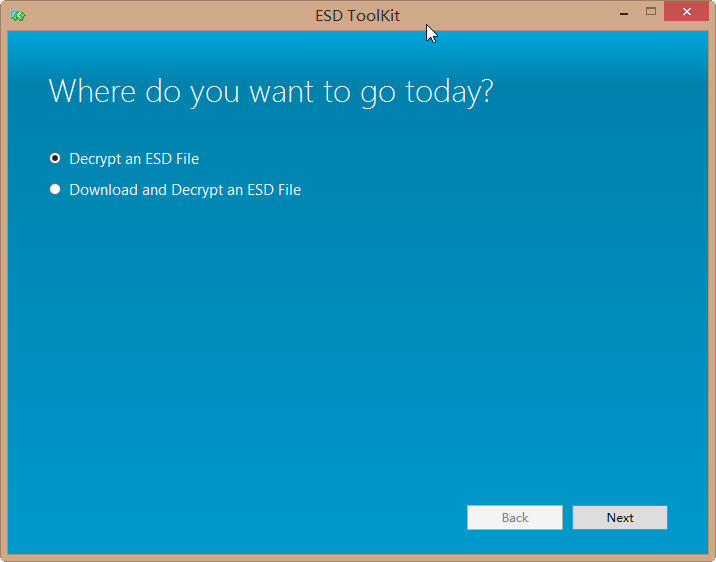
ESD ToolKit允许你转换微软的ESD到ISO映像格式,方便你进行刻录保存或是更新处理。
原版系统ISO镜像的sources文件夹中包含install.wim映像文件,将这个WIM文件“解压”(官方术语“Apply”)后,可以看到和C盘的目录完全相同,即为系统文件。而官方提供的原版ESD映像与ISO镜像是类似的,因为内部的文件完全一致,只是打包方式不同。使用命令:
DISM /Get-WimInfo /WimFile:C:\install.esd
DISM /List-Image /ImageFile:C:\install.esd /Index:1
可以清晰的看到原版ESD映像中包含了4个子映像:子映像1“解压”后与ISO镜像目录完全一样;子映像2、3分别对应ISO镜像中sources文件夹下boot.wim文件的子映像1、2;子映像4“解压后”与install.wim“解压”后完全一样。
那么能否像install.wim那样,通过直接将映像文件应用到某个分区,来安装操作系统呢?答案是肯定的,DISM工具可以完美的进行操作,只需要一条命令(将D盘install.esd的子映像4应用到C盘):
DISM /Apply-Image /ImageFile:D:\install.esd /Index:4 /ApplyDir:C:\
经过上述命令,系统即可成功的安装到C盘(这个操作需要在PE下执行),接下来修复一下引导文件即可,可以使用工具Bootice,或者使用微软的命令行工具Bcdboot:
Bcdboot C:\windows /l zh-cn /s Y:
友情提示:
1、上面的“Y”代表引导文件所在分区(活动主分区,一般和C盘是同一分区)。
2、DISM.exe、Bcdboot.exe工具可以在Windows 8.1 Update系统的Windows/System32文件夹下提取。
3、运行上述命令时,注意切换到工具所在目录,再执行相应的命令。

70KB / 03-27
系统其他
下载
21.5M / 02-01
游戏补丁
下载
231KB / 09-26
系统优化
下载 安国au6988 u盘量产工具v11.05.11中文免费版
磁盘工具 / 6.7M
下载
1
安国au6988 u盘量产工具v11.05.11中文免费版
磁盘工具 / 6.7M
下载
1
 hanewin nfs server 注册机v1.2.9 绿色版
系统其他 / 895KB
下载
2
hanewin nfs server 注册机v1.2.9 绿色版
系统其他 / 895KB
下载
2
 国际象棋CPU跑分测试软件(fritz chess benchmark)v4.2 绿色版
硬件驱动 / 157KB
下载
3
国际象棋CPU跑分测试软件(fritz chess benchmark)v4.2 绿色版
硬件驱动 / 157KB
下载
3
 stheitisc light字体
系统其他 / 8.8M
下载
4
stheitisc light字体
系统其他 / 8.8M
下载
4
 courierstd字体
系统其他 / 29KB
下载
5
courierstd字体
系统其他 / 29KB
下载
5
 vmware esxi 6官方版
系统其他 / 341M
下载
6
vmware esxi 6官方版
系统其他 / 341M
下载
6
 枫林高拍仪软件V1.6.8 官方版
硬件驱动 / 64.4M
下载
7
枫林高拍仪软件V1.6.8 官方版
硬件驱动 / 64.4M
下载
7
 Disk Xray for macv1.5官方中文版
磁盘工具 / 1.2M
下载
8
Disk Xray for macv1.5官方中文版
磁盘工具 / 1.2M
下载
8
 GTX970最新显卡驱动375.70 win7/8/10 64位
硬件驱动 / 373.3M
下载
9
GTX970最新显卡驱动375.70 win7/8/10 64位
硬件驱动 / 373.3M
下载
9
 苏新诗古印宋字体
系统其他 / 4.7M
下载
10
苏新诗古印宋字体
系统其他 / 4.7M
下载
10
76.4M / 03-25
 立即下载
立即下载
55M / 06-05
 立即下载
立即下载
237.9M / 04-13
 立即下载
立即下载
140.5M / 03-06
 立即下载
立即下载
900.9M / 03-02
 立即下载
立即下载
96.2M / 07-06
 立即下载
立即下载
311.2M / 07-06
 立即下载
立即下载
335M / 07-06
 立即下载
立即下载
200M / 07-06
 立即下载
立即下载
413.8M / 07-06
 立即下载
立即下载
353.9M / 03-19
 立即下载
立即下载
131.8M / 04-13
 立即下载
立即下载
230.8M / 03-03
 立即下载
立即下载
195.6M / 03-03
 立即下载
立即下载
165.4M / 03-03
 立即下载
立即下载
45.6M / 09-08
 立即下载
立即下载
665.2M / 07-06
 立即下载
立即下载
2.84G / 07-06
 立即下载
立即下载
93M / 07-06
 立即下载
立即下载
338.3M / 07-06
 立即下载
立即下载
1.38G / 03-22
 立即下载
立即下载 488.3M / 02-23
 立即下载
立即下载 142M / 01-08
 立即下载
立即下载 1.2M / 11-23
 立即下载
立即下载 548.8M / 04-13
 立即下载
立即下载 1.6M / 04-13
 立即下载
立即下载 1.48G / 03-18
 立即下载
立即下载 646.6M / 03-03
 立即下载
立即下载 133.7M / 03-03
 立即下载
立即下载 228.7M / 03-02
 立即下载
立即下载 325.8M / 03-22
 立即下载
立即下载 1M / 12-26
 立即下载
立即下载 253.4M / 12-08
 立即下载
立即下载 253M / 12-08
 立即下载
立即下载 1.19G / 11-16
 立即下载
立即下载 110.5M / 04-23
 立即下载
立即下载 26.7M / 03-16
 立即下载
立即下载 33.4M / 03-03
 立即下载
立即下载 Bike 3D Configurator修改器版最新2023
82.3M / 03-02
 立即下载
立即下载 35.2M / 03-01
 立即下载
立即下载 488.3M / 02-23
 立即下载
立即下载 248.9M / 12-08
 立即下载
立即下载 248.9M / 12-08
 立即下载
立即下载 201.2M / 04-13
 立即下载
立即下载 100.6M / 03-06
 立即下载
立即下载 148.9M / 03-06
 立即下载
立即下载 1.12G / 07-06
 立即下载
立即下载 1.25G / 07-06
 立即下载
立即下载 9.48G / 07-06
 立即下载
立即下载 50KB / 07-06
 立即下载
立即下载 83.4M / 01-04
 立即下载
立即下载 1.92G / 04-17
 立即下载
立即下载 201.5M / 04-13
 立即下载
立即下载 7.31G / 07-01
 立即下载
立即下载 94.3M / 07-06
 立即下载
立即下载 2.48G / 07-06
 立即下载
立即下载 7.63G / 07-06
 立即下载
立即下载 1M / 07-06
 立即下载
立即下载 778.1M / 07-06
 立即下载
立即下载 509.7M / 07-06
 立即下载
立即下载 561.8M / 03-28
 立即下载
立即下载 1.32G / 01-19
 立即下载
立即下载 72M / 07-06
 立即下载
立即下载 548.7M / 07-06
 立即下载
立即下载 1.00G / 07-06
 立即下载
立即下载 9.13G / 07-06
 立即下载
立即下载 126.2M / 07-06
 立即下载
立即下载 72M / 07-06
 立即下载
立即下载 105.1M / 07-06
 立即下载
立即下载 132M / 07-06
 立即下载
立即下载